Yeni bir AirPods satın aldıysanız ve bunları nasıl bilgisayarda kullanacağınızı merak ediyorsanız, AirPod’ları Windows 10 Dizüstü veya Masaüstü bilgisayarla Eşleştirme adımlarını aşağıda bulabilirsiniz.
AirPod’ları Windows PC’ye Bağlayın
AirPods, Apple Cihazlarıyla kusursuz çalışacak şekilde tasarlanmış olsa da, temelde Bluetooth Kulaklıklardır ve Windows bilgisayar da dahil olmak üzere Apple olmayan herhangi bir Cihaza bağlanabilir ve Eşleştirilebilir.
Apple AirPod’ları bir Windows PC ile kullanmak için gereken tek şey, aşağıda verilen adımları kullanarak bunları bilgisayarınızla Eşleştirmektir.
1. AirPod’ları Windows PC ile Eşleştirin
AirPod’ları şarj kutusuna yerleştirin, Kapağı kapatın ve 1 dakika bekleyin. 1 dakika sonra Kapağı açın ve AirPod’ları Windows PC’ye Bağlamak için aşağıdaki adımları izleyin.
- Ayarlar > Cihazlar’a gidin > sol bölmede Bluetooth ve diğer cihazları seçin. Sağ bölmede, Bluetooth’u etkinleştirin ve Bluetooth veya başka bir cihaz ekle seçeneğine tıklayın.
- Cihaz Ekle ekranında, Bluetooth seçeneğine tıklayın.
- Ardından, Cihaz Ekle Ekranında Bluetooth Kulaklıklar görünene kadar Şarj kutusunda bulunan Kurulum düğmesini basılı tutun.
- AirPod’lar keşfedildikten sonra, Kulaklık’a tıklayın ve Windows’un gerekli sürücüleri yüklemesine izin verin.
AirPod’lar eklendikten sonra ekrandan çıkmak için Bitti ‘ye tıklayın .AirPod’lar Windows 10 ile eşleştirildikten sonra YouTube, Netflix, Skype ve diğer Uygulamalarla kusursuz bir şekilde çalışmaktadır.
AirPod’ları Windows PC’den Çıkarın veya Çıkarın
İstediğiniz zaman bilgisayarınızdaki “Bluetooth ve Diğer cihazlar” Ayarlarına giderek AirPods’un Windows 10 bilgisayarla bağlantısını kesebilirsiniz.
Ayarlar > Cihazlara gidin > sol bölmede Bluetooth ve Cihazlar sekmesini seçin. Sağ bölmede, AirPods’u seçin ve gerektiği gibi Bağlantıyı Kes veya Aygıtı Kaldır seçeneğine tıklayın.
Not: AirPods ile sorun yaşıyorsanız ve bunlar başka cihazlarda çalışmıyorsa Cihazı Kaldır seçeneğini seçin.

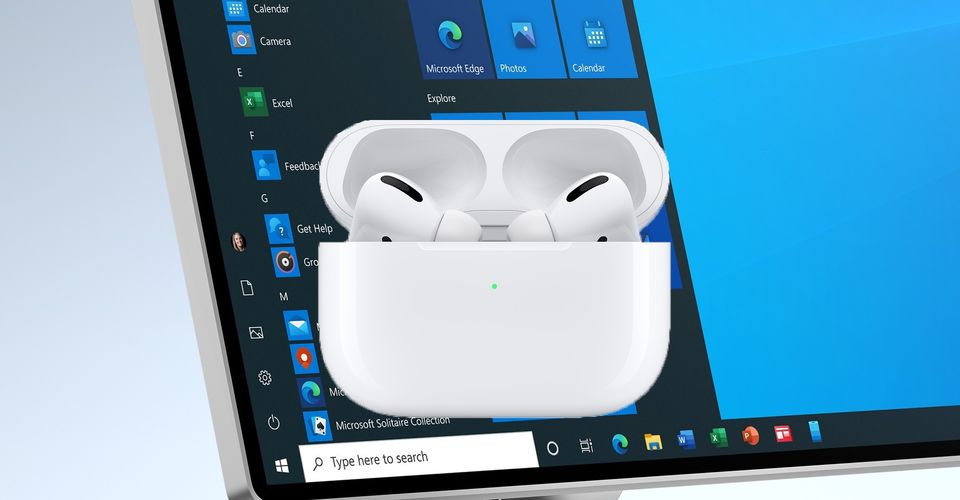
2 yorum
Windows 10 kullanıcısıyım ve airpods kulaklığım bilgisayara bağlanmıyor. Sürücüler güncel. Başka cihazlar bağlanabiliyor. Airpods da başka windowslara bağlanabiliyor fakat kullandığım bilgisayar ile eşleşme sağlanamıyor cihazı eşleşme alanında göremiyorum bile. Yardıımcı olursanız sevinirim. Bilgisayarım Lenovo Z 50.
Merhaba Windows cihazlara AirPods bağlamak çok kolaydır bilgisayarınız da bulunan bluetooth ve diğer cihazlar bölümünden cihaz ekle düğmesine basın cihar arınıyorken AirPods kutusunu üzerindeki bağlanma tuşuna cihazı bulana kadar basmanız durumunda Windows bir süre sonra cihazınızı görecektir. Tüm bunları yapmadan önce cihazın a başka bir Bluetooth cihazı eklemeye çalışın sorun bilgisayarınızda ki Bluetooth adaptöründe olabilir. Tüm bunlar işe yaramadıysa harici bir Bluetooth adaptör ile kurulum yapmaya çalışa bilirsiniz.